电脑上怎么添加扫描仪 电脑如何连接扫描仪设备
更新时间:2024-03-27 13:42:05作者:xiaoliu
如今随着科技的不断发展,电脑已经成为我们日常生活中不可或缺的工具,在使用电脑的过程中,我们可能会遇到需要连接扫描仪设备的情况。如何在电脑上添加扫描仪呢?如何让电脑与扫描仪设备成功连接呢?在本文中我们将为您详细介绍电脑添加扫描仪的方法,让您轻松解决这一问题。
具体方法:
1.打开电脑,点击电脑左下方的【开始】图标按钮,在上方出现的选项中找到【控制面板】并点击。
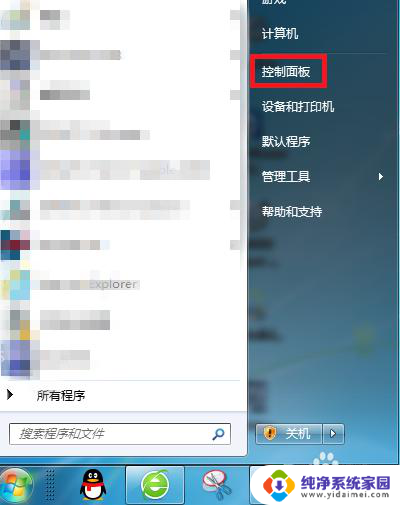
2.在【控制面板】界面中找到【设备和打印机】并点击。
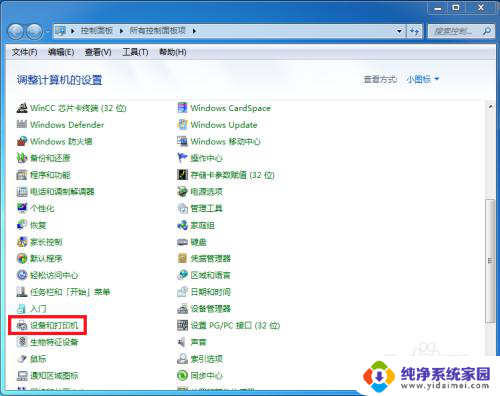
3.在出现的界面中点击工具栏中的【添加设备】选项。
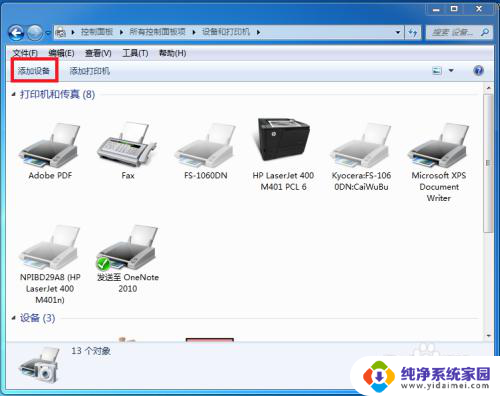
4.接下来的界面中会出现很多可以添加的打印机列表,选择需要的扫描仪并点击【下一步】按照要求安装即可。
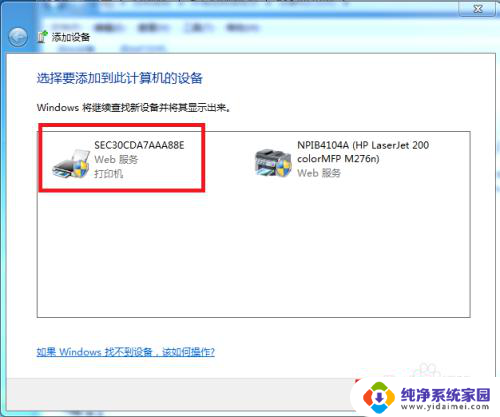
5.有时候会出现安装失败的情况,这时候系统会提示【向此计算机中添加设备失败】。这时候点击中间的蓝色字【控制面板的管理工具】。
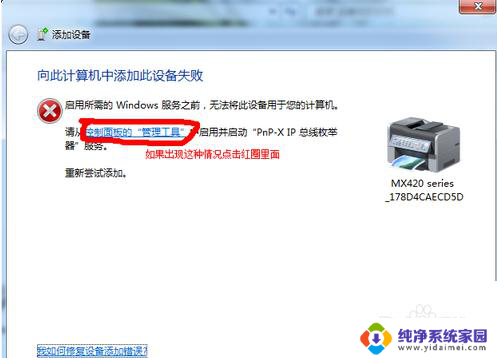
6.点击左边的【服务】,找到【PnP-X IP Bus Enumerator】,可以看到这里的状态显示【禁用】,鼠标双击这个选项
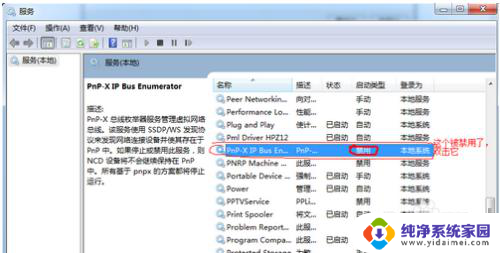
7.在【常规】选项中找到【启动类型】,点击后方的三角下拉按钮。选择【自动】并点击【启动】按钮,然后回到第一步重新添加扫描仪即可。
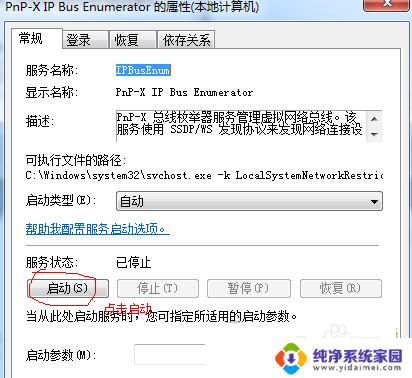
以上就是电脑上如何添加扫描仪的全部内容,如果你也遇到相同的情况,可以参照我的方法来解决,希望对大家有所帮助。
电脑上怎么添加扫描仪 电脑如何连接扫描仪设备相关教程
- 如何将扫描仪添加到桌面 电脑如何连接扫描仪设备
- 添加扫描仪到我的电脑 电脑如何识别扫描仪设备
- 扫描仪和扫描文件 如何设置扫描仪扫描文件到电脑
- epson扫描仪怎么连续扫描 爱普生扫描仪连续扫描设置步骤
- 电脑扫描仪怎么扫描文件 如何设置扫描仪进行文件扫描到电脑
- 电脑扫描怎么设置彩色打印 怎么设置扫描仪扫描彩色文件
- 扫描仪自动识别单双面 富士通扫描仪如何设置双面扫描
- 电脑没有扫描仪怎么扫描文件 没有扫描仪如何扫描文件的方法
- cannon扫描仪 怎么用 佳能CanoScan LiDE 110扫描仪使用步骤
- 扫描仪wia驱动程序是什么 佳能扫描仪WIA驱动程序
- 笔记本开机按f1才能开机 电脑每次启动都要按F1怎么解决
- 电脑打印机怎么设置默认打印机 怎么在电脑上设置默认打印机
- windows取消pin登录 如何关闭Windows 10开机PIN码
- 刚刚删除的应用怎么恢复 安卓手机卸载应用后怎么恢复
- word用户名怎么改 Word用户名怎么改
- 电脑宽带错误651是怎么回事 宽带连接出现651错误怎么办